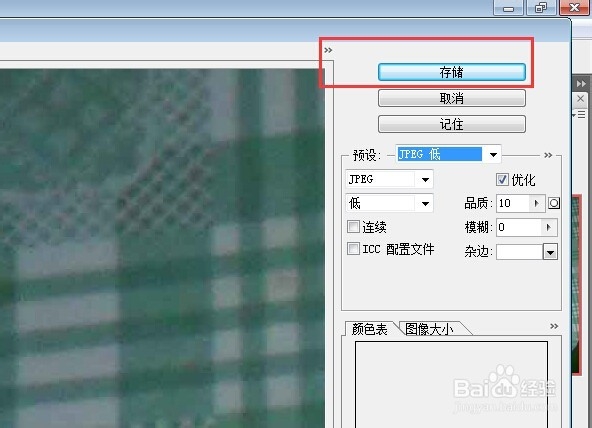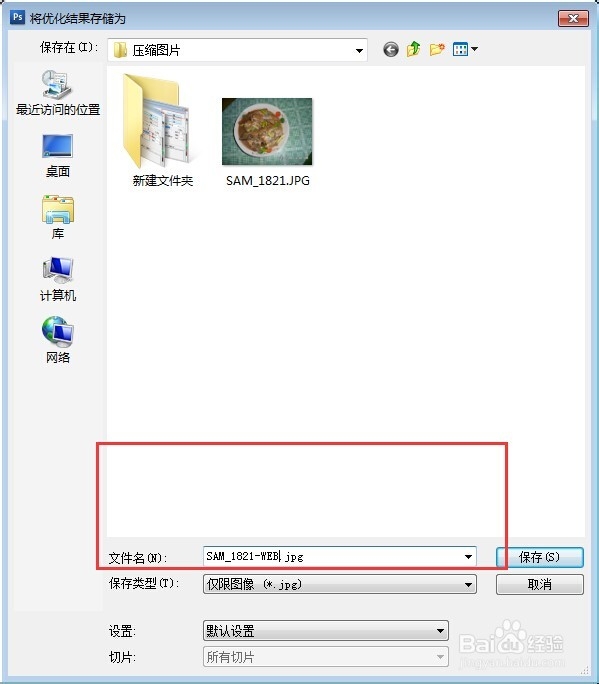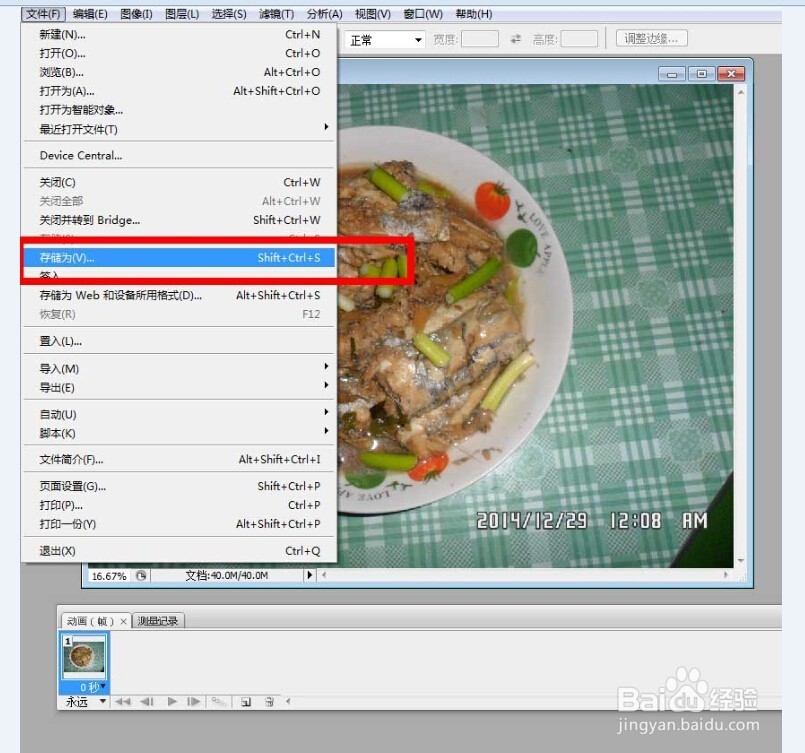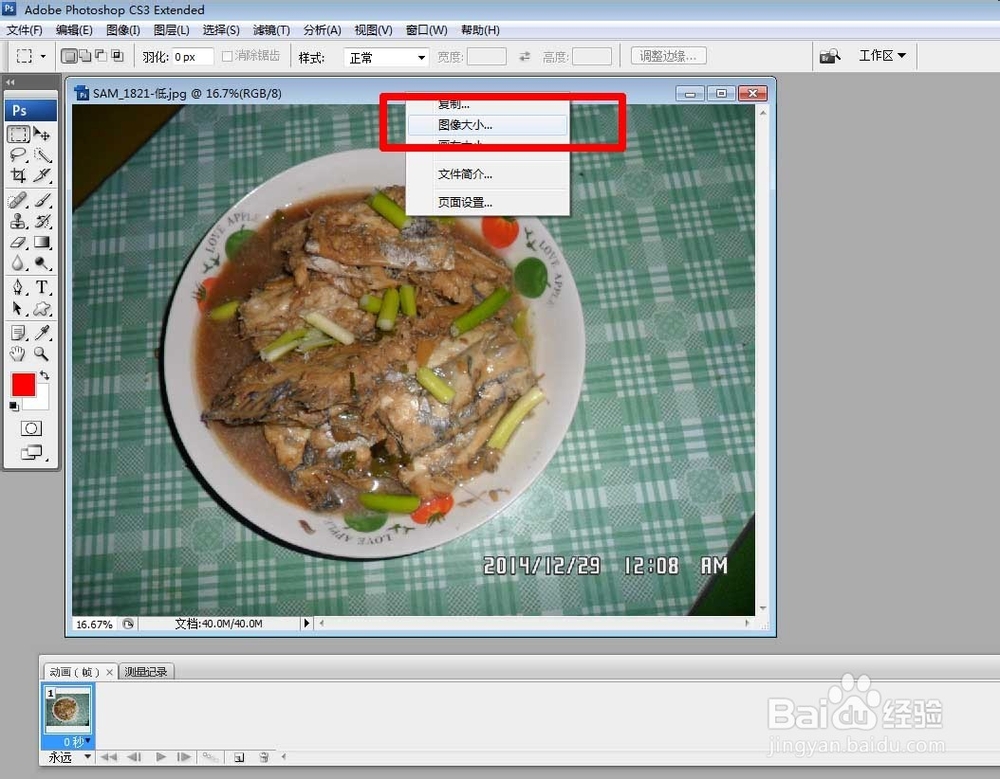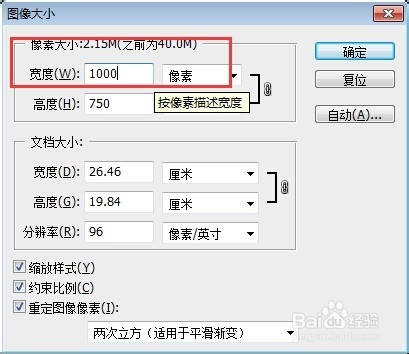数码相机拍摄的照片一般都是大于3M的,甚至有六七八M的,那该怎么用PS压缩节省空间呢?
1、转存为WEB格式的图片
1、导入我们所要压缩的图片,直接点击"文件"挢旗扦渌;-"保存为WEB格式文件"。
2、在弹出的WEB格式转换属性框里面,选择JPEG-低。
3、然后确定,选择保存路径输出。
2、直接转存JPG
1、打开图片,直接点击“文件”——“存储为”。
2、选择默认的JPG格式,图片品质我们可以选择“低”或者“中”,确认输出。
3、修改图片的分辨率
1、打开图片,在图片标题栏,鼠标右键选择“图片大小”
2、把里面的4000多修改成1000多。点击确认。
3、另存为JPG格式的图片即可完成。